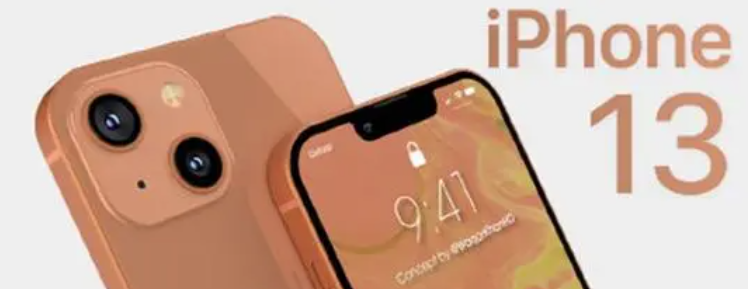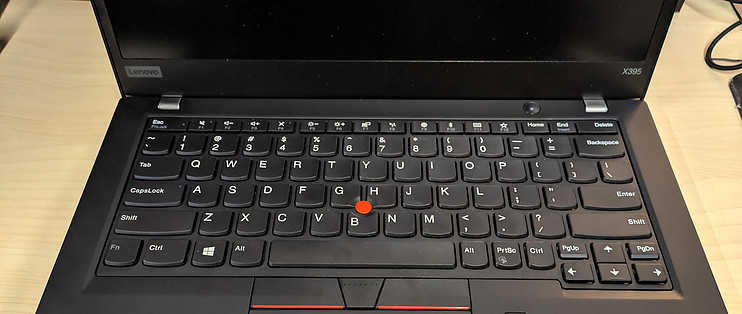iPhone13mini怎么截图_iPhone13mini截图方法
- 2021-09-24 12:05:55
- 7
iPhone13mini是苹果旗下新推出的产品,这款iPhone13mini手机发布后受到了很多人关注,喜欢小屏手机的朋友可以考虑入手哦,那么iPhone13mini怎么截图呢?下面一起来了解下iPhone13mini截图方法吧~
一、iPhone13mini截图方法
1、点击手机中的设置按钮,进入设置界面,在设置界面下拉找到 【通用】 ,点击进入通用界面。
2、在设置界面中找到 【辅助功能】 ,点击进入辅助功能。
3、在辅助功能界面,下拉找到 【触控】 ,点击触控,进入触控界面。
4、在触控功能界面中找到 【辅助触控】 ,点击进入辅助触控界面。

5、 在辅助触控界面点击【辅助触控】右边的按钮,点击打开(绿色为打开),再点击下方的【自定顶层菜单】,进入界面。
6、 在自定顶层菜单中点击要更改的图标,点击重设,进入重设界面。
7、在重设界面点击 切换为截屏按钮 即可,点击选择后,再次点击右上角的完成即可。
8、设置好后,直接 点击屏幕上的白点 ,即可出现截屏按钮,点击即可截屏。

9、另外一种快捷截屏的方法就是,在【辅助触控】界面,点击下方的 【轻点两下】 进入轻点两下设置界面。
10、在【轻点两下】界面中 点击选择截屏 ,即可设置轻点两下截屏方法。
11、屏幕停留在想要截屏的界面, 最快捷的方式就是同时按下手机上音量按键和手机电源键即可快捷截屏 。
总结:以上是关于iPhone13mini截图的方法步骤介绍,在使用这款iPhone13mini手机的朋友可以根据步骤进行操作哦~
展开阅读全文